উইন্ডোজ 10 প্রকাশের পরে, মাইক্রোসফ্টের নতুন ব্রেইনচিল্ড গোপনে ব্যবহারকারীর গোপনীয় তথ্য সংগ্রহ করে এমন খবরটি নিয়ে অনেক ব্যবহারকারী চিন্তিত ছিলেন। মাইক্রোসফ্ট নিজেই বলেছিল যে এই তথ্যগুলি কেবলমাত্র প্রোগ্রাম এবং অপারেটিং সিস্টেমের অপারেশন উন্নত করার জন্য সংগ্রহ করা হয়েছে, এটি ব্যবহারকারীদের সান্ত্বনা দেয়নি।
উইন্ডোজ 10 স্পাইওয়্যার ফাংশনগুলি কীভাবে অক্ষম করতে হয় নিবন্ধে বর্ণিত হিসাবে আপনি সেই অনুযায়ী সিস্টেম সেটিংস সামঞ্জস্য করে ম্যানুয়ালি ব্যবহারকারীর তথ্য সংগ্রহ বন্ধ করতে পারেন But তবে আরও দ্রুত পদ্ধতি রয়েছে, এর মধ্যে একটি হ'ল ফ্রি প্রোগ্রাম উইন্ডোজ 10 স্পাইং ধ্বংস করুন, যা কম্পিউটার আপডেট হওয়ার সাথে সাথে দ্রুত জনপ্রিয়তা অর্জন করেছিল নতুন ওএস সংস্করণে ব্যবহারকারীরা।
উইন্ডোজ 10 স্পাইিং ধ্বংস করুন ব্যবহার করে ব্যক্তিগত ডেটা প্রেরণকে অবরুদ্ধ করুন
উইন্ডোজ 10 ডাইসোয়াইং প্রোগ্রামের মূল কাজটি হ'ল হোস্ট ফাইল এবং উইন্ডোজ ফায়ারওয়াল বিধিগুলিতে "গুপ্তচর" আইপি অ্যাড্রেসগুলি (হ্যাঁ, ঠিক সেই আইপি অ্যাড্রেসগুলিতে আপনাকে প্রেরণ করা হয়) যুক্ত করা যাতে কম্পিউটারটি না করতে পারে এই ঠিকানায় কিছু প্রেরণ করুন।
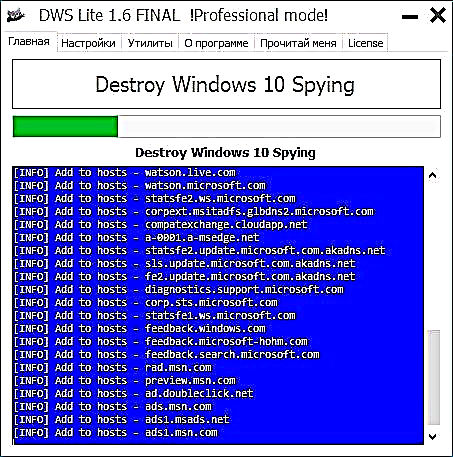
প্রোগ্রাম ইন্টারফেসটি রাশিয়ান ভাষায়ও স্বজ্ঞাত (শর্ত থাকে যে ওএসের রাশিয়ান সংস্করণে প্রোগ্রামটি চালু হয়েছিল) তবে তবুও, অত্যন্ত সতর্কতা অবলম্বন করুন (এই বিভাগের শেষে নোটটি দেখুন)।
আপনি যখন প্রধান উইন্ডোতে বৃহত্তর উইন্ডোজ 10 স্পাইং বোতামটি ক্লিক করেন, প্রোগ্রামটি আইপি ব্লকিং যুক্ত করে এবং ডিফল্ট সেটিংসের সাথে ওএস ডেটা ট্র্যাকিং এবং প্রেরণের বিকল্পগুলি অক্ষম করে। প্রোগ্রামটির সফল অপারেশন করার পরে আপনাকে সিস্টেমটি পুনরায় বুট করতে হবে।
দ্রষ্টব্য: ডিফল্টরূপে, প্রোগ্রামটি উইন্ডোজ ডিফেন্ডার এবং স্মার্ট স্ক্রিন ফিল্টারটিকে অক্ষম করে। আমার দৃষ্টিকোণ থেকে, এটি না করাই ভাল। এটি এড়াতে প্রথমে সেটিংস ট্যাবে যান, "পেশাদার মোড সক্ষম করুন" বক্সটি চেক করুন এবং "উইন্ডোজ ডিফেন্ডার অক্ষম করুন" বাক্সটি চেক করুন।

প্রোগ্রাম অতিরিক্ত বৈশিষ্ট্য
প্রোগ্রামটির কার্যকারিতা সেখানে শেষ হয় না। আপনি যদি "টাইল্ড ইন্টারফেস" এর অনুরাগী না হন এবং মেট্রো-অ্যাপ্লিকেশনগুলি ব্যবহার না করেন তবে "সেটিংস" ট্যাবটি আপনার পক্ষে কার্যকর হতে পারে। আপনি যে মেট্রোর অ্যাপ্লিকেশনগুলি সরাতে চান তা এখানে বেছে নিতে পারেন। আপনি ইউটিলিটিস ট্যাবে সমস্ত এম্বেড থাকা অ্যাপ্লিকেশন একবারে মুছতে পারেন।
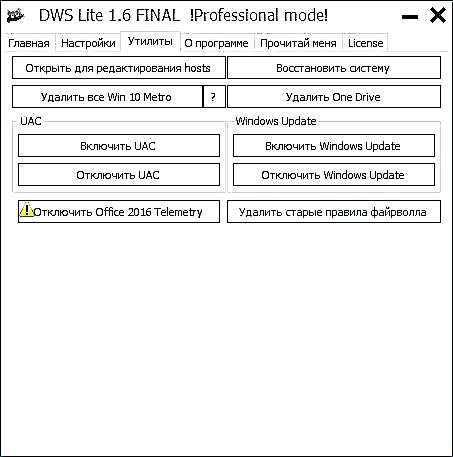
লাল শিলালিপিতে মনোযোগ দিন: "কিছু মেট্রো অ্যাপ্লিকেশন স্থায়ীভাবে মুছে ফেলা হয়েছে এবং পুনরুদ্ধার করা যায় না" - এটিকে এড়িয়ে চলবেন না, এটি সত্যই। আপনি এই অ্যাপ্লিকেশনগুলিকে ম্যানুয়ালি মুছে ফেলতে পারেন: এম্বেড থাকা উইন্ডোজ 10 অ্যাপ্লিকেশনগুলি কীভাবে সরাবেন।
দ্রষ্টব্য: উইন্ডোজ 10-এ "ক্যালকুলেটর" অ্যাপ্লিকেশনটি মেট্রো-অ্যাপ্লিকেশনগুলিতেও প্রযোজ্য এবং প্রোগ্রামটি চলার পরে এটি ফিরিয়ে দেওয়া অসম্ভব। যদি হঠাৎ করে কোনও কারণে এটি ঘটে থাকে তবে উইন্ডোজ 10 প্রোগ্রামের জন্য ওল্ড ক্যালকুলেটরটি ইনস্টল করুন, যা উইন্ডোজ the থেকে স্ট্যান্ডার্ড ক্যালকুলেটরের অনুরূপ Also এছাড়াও, স্ট্যান্ডার্ড "উইন্ডোজ ফটোগুলি" আপনার কাছে "ফিরবে"।
যদি আপনার ওয়ানড্রাইভের দরকার না পড়ে, তবে উইন্ডোজ 10 স্পাইয়ের ধ্বংস করুন আপনি "ইউটিলিটিস" ট্যাবে গিয়ে "ওয়ান ড্রাইভ সরান" বোতামে ক্লিক করে এটি সিস্টেম থেকে সম্পূর্ণ মুছে ফেলতে পারেন। ম্যানুয়ালি একই জিনিস: উইন্ডোজ 10 এ ওয়ানড্রাইভকে কীভাবে অক্ষম করতে হবে এবং মুছে ফেলা যায়।
অতিরিক্তভাবে, এই ট্যাবে আপনি হোস্ট ফাইলটি খোলার ও সম্পাদনা করার জন্য, ইউএসি (ওরফে "ব্যবহারকারী অ্যাকাউন্ট নিয়ন্ত্রণ") অক্ষম ও সক্ষম করার জন্য উইন্ডোজ আপডেট (টেলিমেট্রি অক্ষম করা, পুরানো ফায়ারওয়াল বিধি মোছা এবং পুনরুদ্ধার শুরু করতে পারেন) সিস্টেম (পুনরুদ্ধার পয়েন্ট ব্যবহার করে)।
এবং পরিশেষে, খুব উন্নত ব্যবহারকারীদের জন্য: পাঠ্যের শেষে "আমাকে পড়ুন" ট্যাবে কমান্ড লাইনে প্রোগ্রামটি ব্যবহারের জন্য প্যারামিটার রয়েছে, যা কিছু ক্ষেত্রে কার্যকরও হতে পারে। কেবলমাত্র, আমি উল্লেখ করব যে প্রোগ্রামটি ব্যবহারের একটি প্রভাব হ'ল শিলালিপি হবে উইন্ডোজ 10 সেটিংসে আপনার সংস্থা নিয়ন্ত্রণ করে এমন কিছু পরামিতি।
আপনি গিটহাব //github.com/Nummer/Destroy- উইন্ডোজ 10- স্পাই / রিলিজ উপর আনুষ্ঠানিক প্রকল্প পৃষ্ঠা থেকে উইন্ডোজ 10 স্পাইিং ধ্বংস করতে পারেন











